怎么使用AI形状生成器工具
AI是现在十分常用的一款矢量插画软件,有些新用户不知道怎么使用AI形状生成器工具,接下来小编就给大家介绍一下具体的操作步骤。
具体如下:
1. 首先第一步先打开电脑中的AI软件,接着根据下图箭头所指,绘制图形并叠加放置。
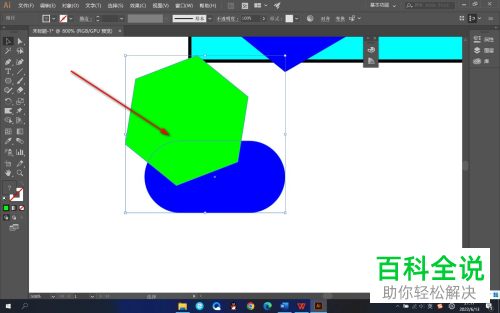
2. 第二步根据下图箭头所指,先选中所有图形,接着点击左侧【形状生成器】选项。
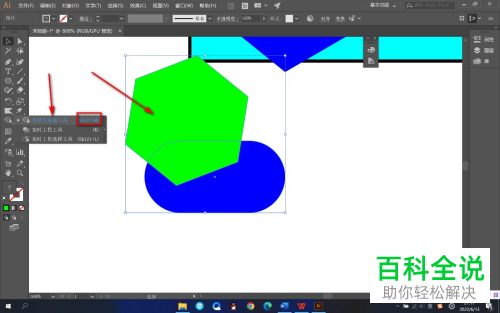
3. 第三步根据下图箭头所指,按照需求将鼠标移动到目标区域。

4. 最后根据下图箭头所指,按住【Alt】键并点击网格即可删除所选区域。
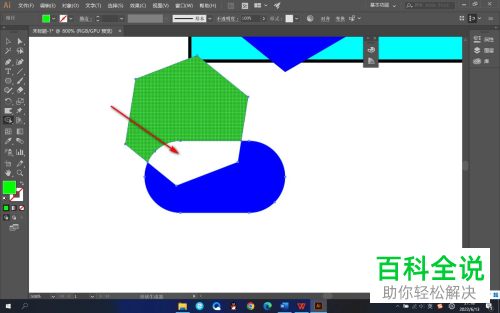
以上就是怎么使用AI形状生成器工具的方法。
赞 (0)

